Sömläge fungerar inte i Windows 10 / 8.1 / 7
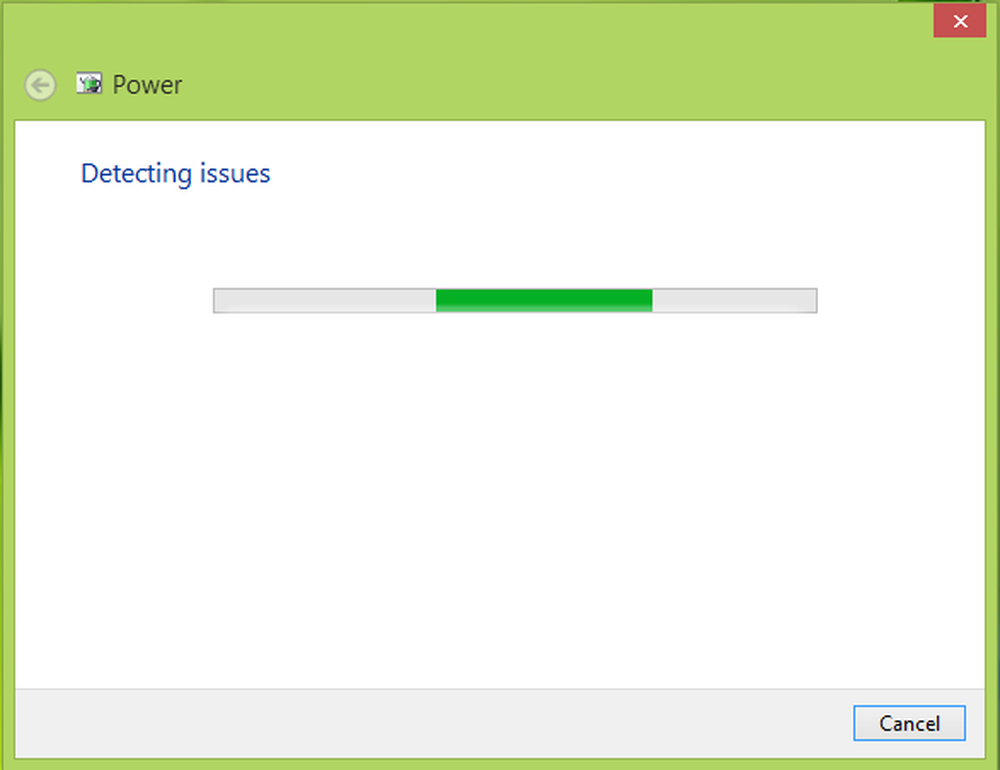
Många gånger måste vi sätta vår Windows-dator i viloläge så att vi omedelbart kan vakna och använda den när vi behöver det, utan att förlora den tid som krävs för att starta den. Men ibland, Windows kommer inte att sova. Om Windows vägrar att sova eller inte går i viloläge, visar det här inlägget hur du åtgärdar sömnläge som inte fungerar
Nyligen har vi sett hur du aktiverar eller inaktiverar lösenordskravet vid vaken. Efter uppgradering av ett av mina system har jag funnit att sömnfunktionaliteten inte längre fungerade på det här systemet.
Windows Sleep Mode fungerar inte
För att åtgärda problemet måste vi konfigurera Windows Power Plan-inställningarna på rätt sätt. Du måste öppna strömalternativ och kontrollera sömninställningarna när du är på batteriet och när den är inkopplad. Öppna även avancerade strömupptag och kontrollera inställningarna för viloläge.
Du kan också uppdatera drivrutinerna till deras senaste versioner.
Från Kontrollpanelen eller Inställningar måste du öppna Power Felsökare.
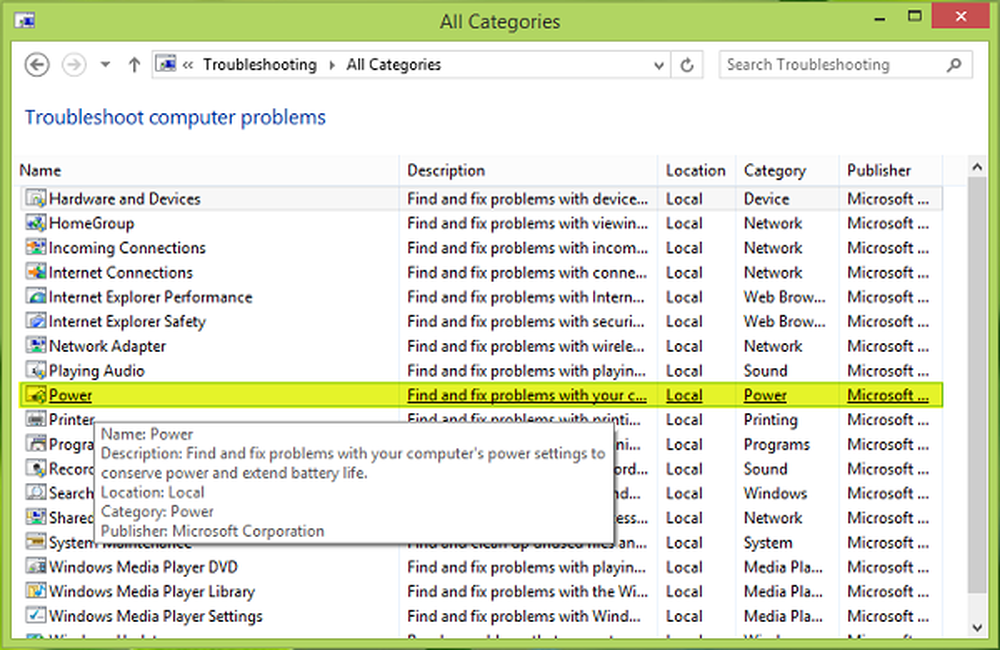
När Power Felsökare, du måste klicka Nästa alternativ:
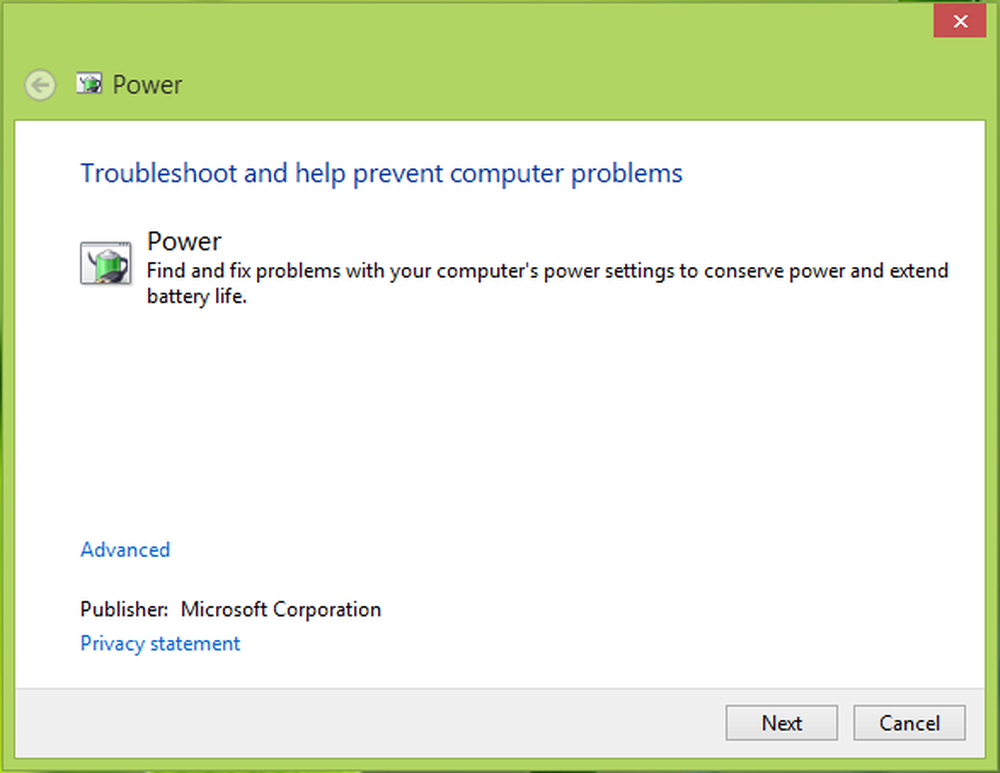
Detta kommer att starta automatisk detektering och fixering av problem.
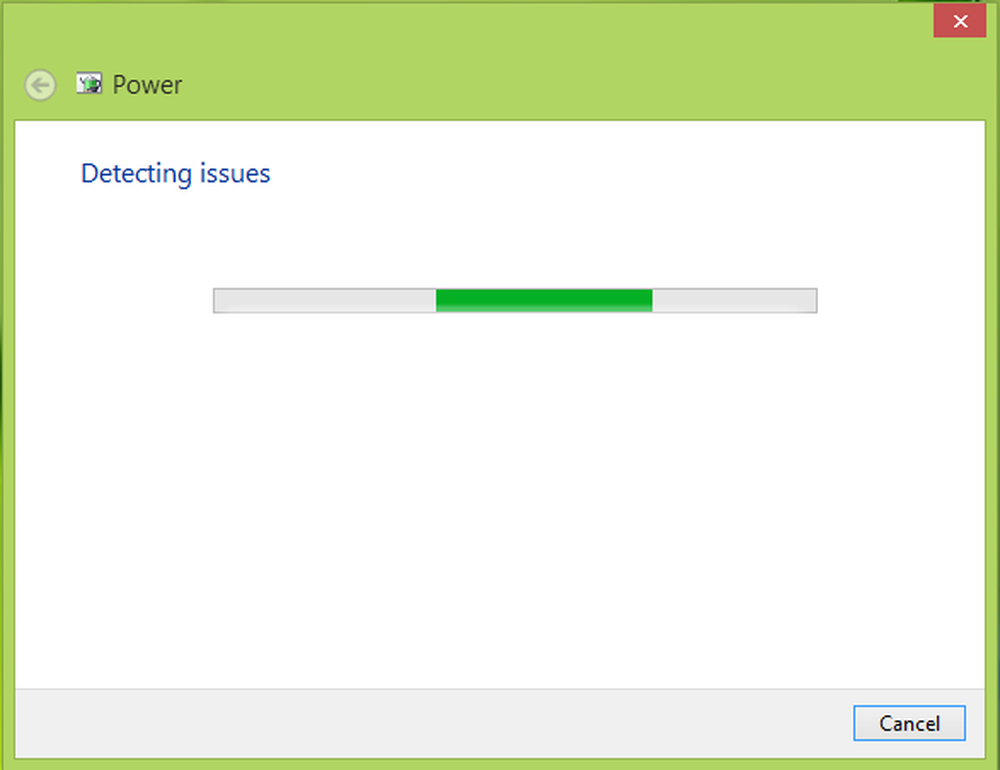
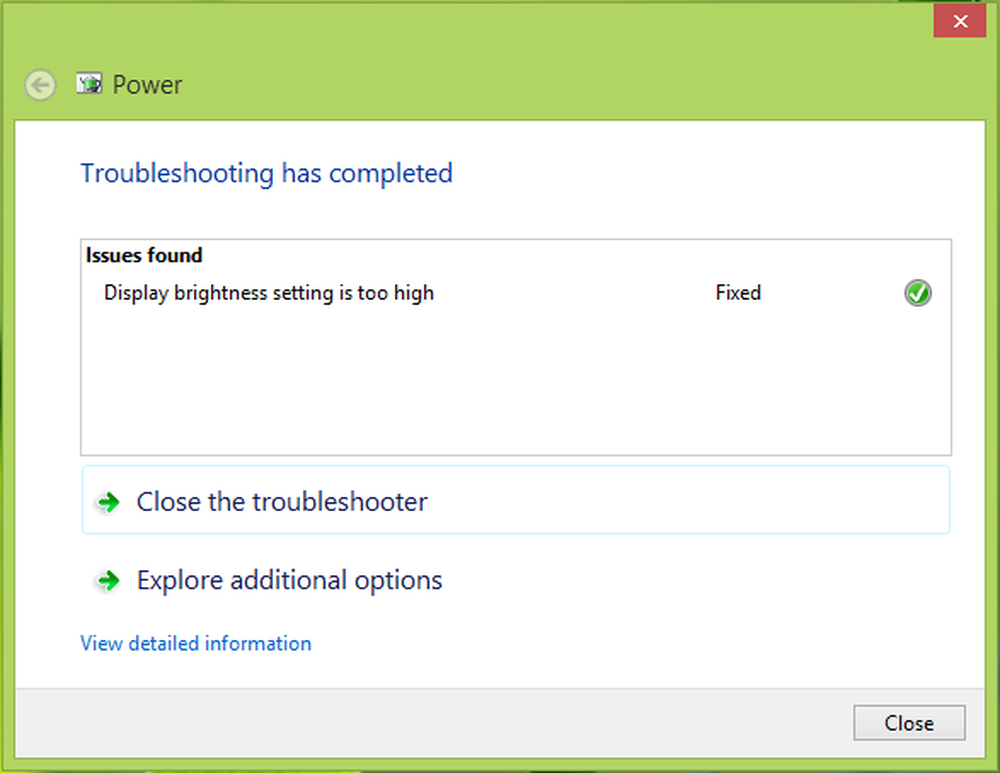
Nu kan du starta om maskinen, efter en omstart, kommer du att upptäcka att problemet redan är fixat.
I Windows 10, du använder sidan Felsökare för Windows för att komma åt felsökningsverktyget.
Ibland kan andra problem relaterade till viloläge visas i Windows. Tja, dessa inlägg visar dig hur du åtgärdar sådana problem:
- Windows går inte och lägger sig
- Windows 10-datorn går till viloläge för tidigt
- Viloläge eller viloläge stänger av datorn som kör Windows 10 / 8.1
- Windows-datorn vaknar automatiskt från sömnen
Dessa inlägg visar dig de andra sätten du kan hantera Sömn på din dator:
- Vakna datorn från Sömn, vid en viss tidpunkt
- Windows kommer inte att vakna från viloläget
- Förhindra att datorn vaknar från sömn
- Förhindra att hårddisken går och lägger sig.




